Firefox에 빠른 작업이 제공됩니다. 활성화하는 방법은 다음과 같습니다.
Chrome과 마찬가지로 Firefox 브라우저는 URL 표시줄에서 직접 수행할 수 있는 빠른 작업을 받고 있습니다. 주소 표시줄에서 포커스를 이동하거나 키워드를 입력하기 시작하면 Firefox는 쿠키를 지우고 설정을 열고 탭으로 전환하는 등의 버튼을 표시합니다.
광고
아마도 당신은 이미 빠른 작업 아이디어에 익숙할 것입니다. 2년 전에 Chrome에 추가한 Google에서 가져왔습니다. 주소 표시줄에 특수 "키워드"를 입력하면 Chrome에서 쿠키를 지우고, 설정을 열고, 저장된 비밀번호를 수정하고, 브라우저를 업데이트합니다. 에 대해 자세히 알아볼 수 있습니다. 여기에서 사용 가능한 옵션.
따라서 Firefox는 유사한 기능을 얻고 있습니다. 여기에 몇 가지 예가 있습니다.
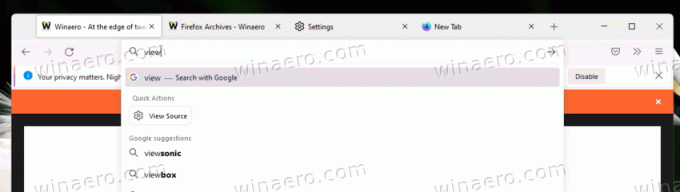
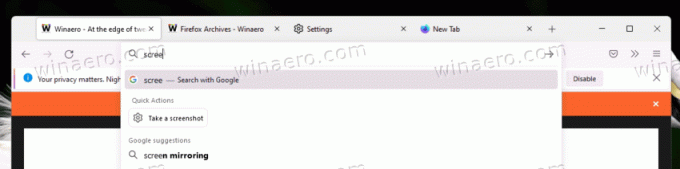
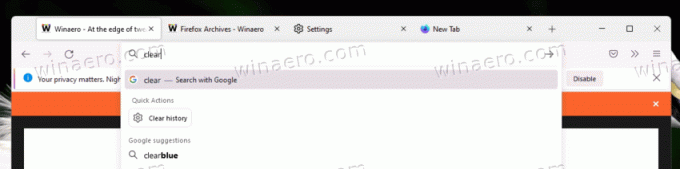
또한 주소 표시줄에 아무 것도 입력할 때까지 기다리지 않고 특정 작업을 표시합니다. URL 텍스트 상자를 클릭하면 충분하며 기록 지우기, 다운로드 열기, 브라우저 새로 고침/다시 시작, 설정 열기 등과 같은 옵션이 표시됩니다.

이 글을 쓰는 시점에서 빠른 작업 기능은 Firefox "Nightly"에서 테스트 중입니다. 거기에도 특별함 뒤에 숨겨져 있어 정보: 구성 옵션. 사용을 시작하기 전에 수동으로 활성화해야 합니다. 다시 한 번, Nightly를 실행하고 있는지 확인하십시오. 실행 방법 보기 동시에 다른 Firefox 버전. 이제 다음을 수행합니다.
Firefox에서 빠른 작업 활성화
- 새 탭을 열고 다음을 입력하십시오. 정보: 구성, 다음을 치다 입력하다.
- 고급 기본 설정을 열려면 위험을 감수해야 합니다.
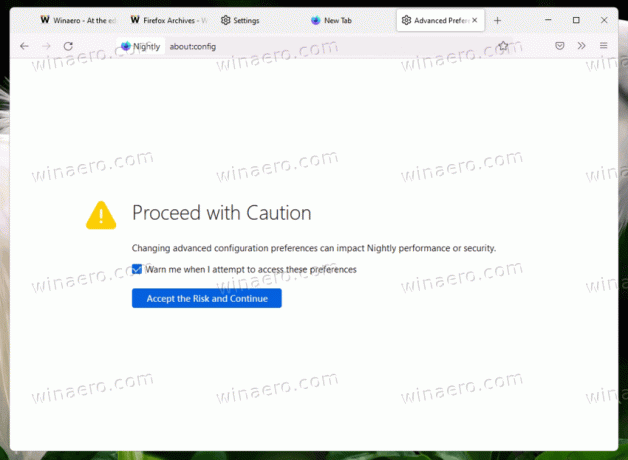
- 복사 browser.urlbar.quickactions.enabled 텍스트를 입력하고 검색창에 붙여넣기 고급 기본 설정 페이지.
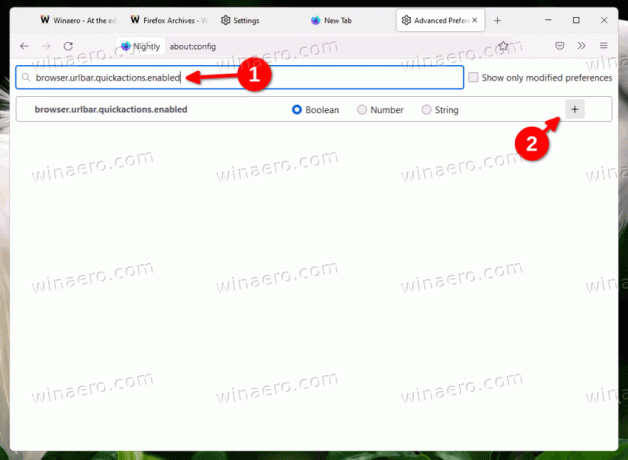
- 이제 "...을 더한" 아이콘을 클릭하여 부울 입력하고 설정 진실.
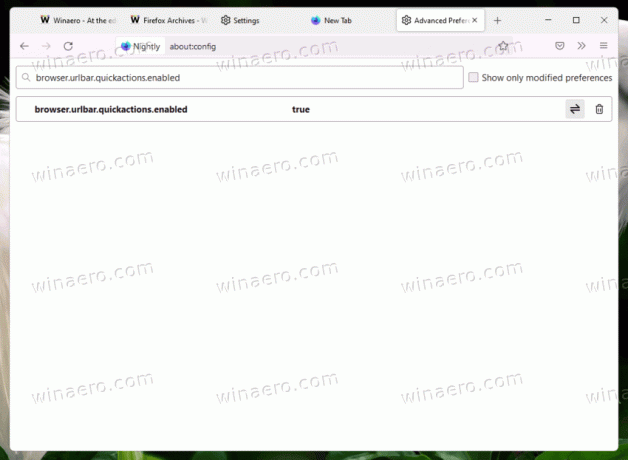
- 재시작 파이어폭스.
완료되었습니다. 이제 Google Chrome에서 사용하던 방식으로 Firefox에서 빠른 작업을 사용할 수 있습니다.

분명히 Mozilla가 브라우저의 안정적인 릴리스로 변경 사항을 푸시하려면 시간이 걸릴 것입니다. 실험 기능의 경우와 마찬가지로 Mozilla가 부정적인 피드백을 받거나 사용자가 변경 사항을 환영하지 않는 경우 코드 기반에서 Quick Actions를 폐기할 수 있습니다. 그러나 Chrome에 동일한 기능이 있기 때문에 기능에 녹색등이 표시될 가능성이 높습니다.
일부 사용자는 빠른 작업이 유용하고 시간을 절약한다는 것을 확실히 알게 되지만 다른 사용자는 이러한 작업을 성가시게 생각할 수 있습니다. 후자 그룹의 경우 기능을 비활성화하는 옵션이 있으면 좋을 것입니다.
이 기사가 마음에 들면 아래 버튼을 사용하여 공유하십시오. 많은 것을 필요로 하지는 않지만 우리가 성장하는 데 도움이 될 것입니다. 지원해 주셔서 감사합니다!


